电脑照片怎么压缩200k 在电脑上怎么把照片改为200k
现在照片的大小大部分都超过1MB了,但是在实际使用中不需要这么大的图片,有些时候我们只需要几百k的大小,这时候就需要压缩图片大小。有用户咨询小编电脑照片怎么压缩200k,在电脑上可以使用ps来压缩图片大小,也可以使用画图工具,下面就来学习下在电脑上怎么把照片改为200k。
方法一:使用ps精确调整图片大小
1、需要安装Photoshop,然后打开电脑中的Photoshop。
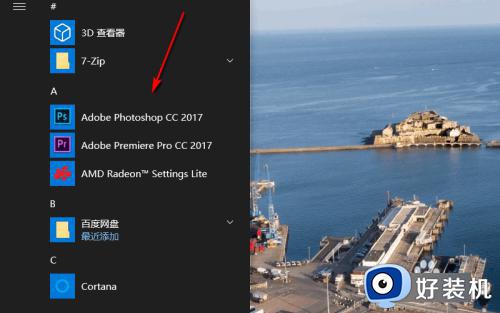
2、然后点击文件里面的打开。
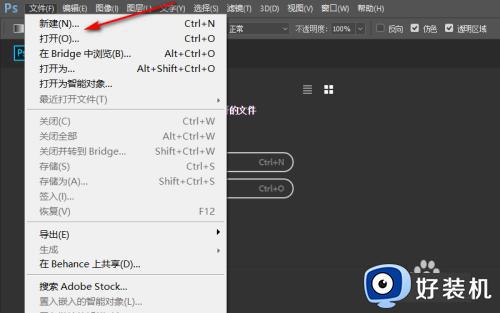
3、在电脑里面打开需要改大小的图片。
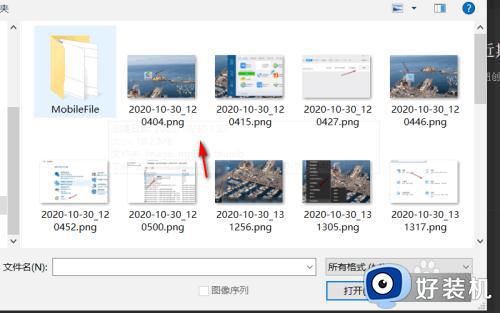
4、打开图片之后,在点击文件里面的储存为。
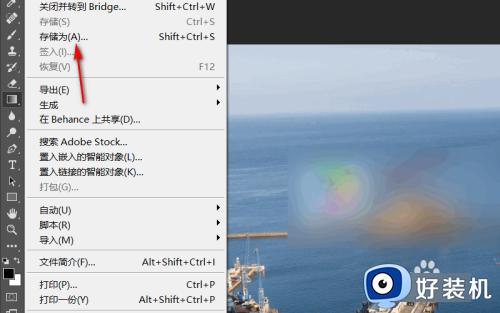
5、将保存类型设置为JPG格式。
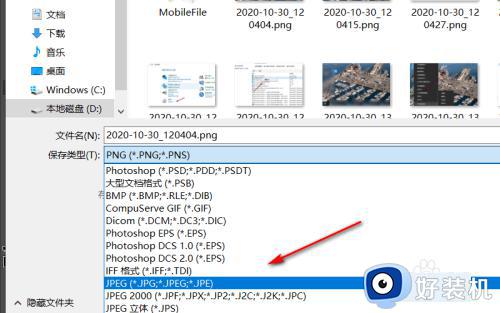
6、在图像选项拉动滑块调整大小,选择200k的位置即可,点击确定保存。
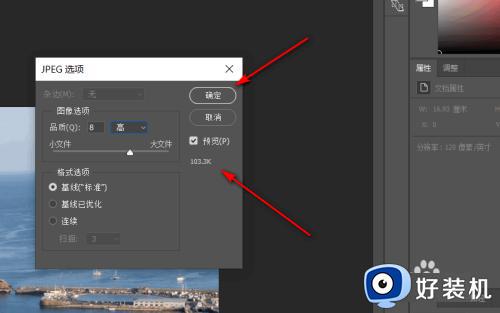
方法二:使用画图工具压缩图片
1、打开电脑在菜单程序里找到并点击画图工具的软件;
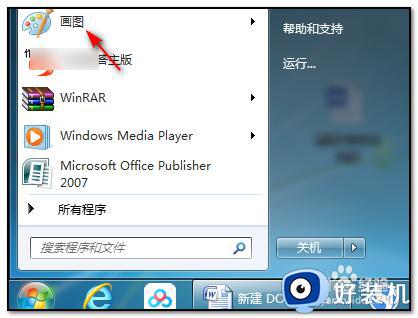
2、点击打开画图工具以后,在出现的画图界面框中找到并点击左上角的文件图标;
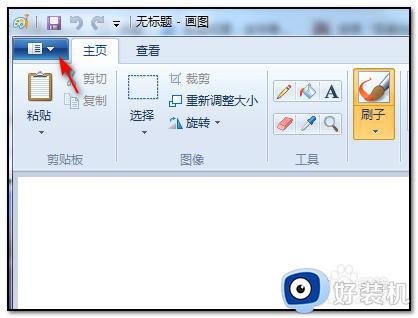
3、点击文件命令以后,在下拉选项中点击选择“打开”的功能命令;
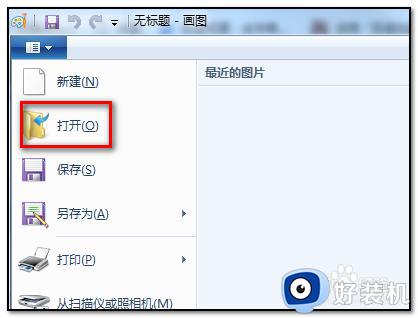
4、点击打开文件以后,在弹出的界面选择框中找到并插入需要调整的图片,并点击打开;
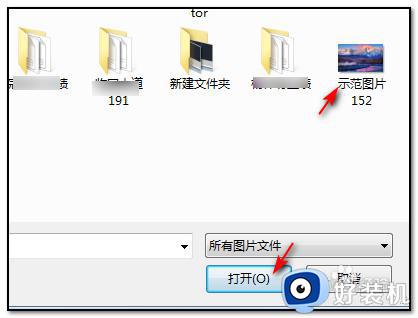
5、成功打开图片以后,此时在画图的主界面上方找到并选择“重新调整大小”
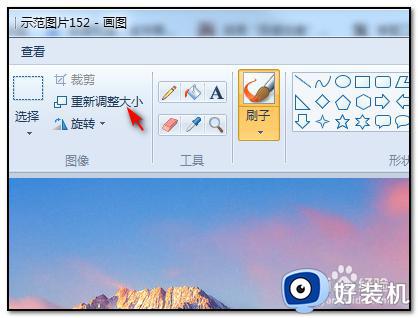
6、点击调整大小命令以后,在选择框中点击像素,修改水平和垂直的值,比如可以设置水平800或水平600,垂直则自动。最后点击文件--另存为保存图片,即可完成图片大小的压缩。
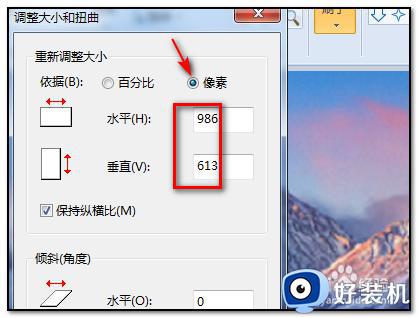
电脑照片怎么压缩200k的操作步骤就是这样子,通过上面的教程可以知道,使用Photoshop可以精确压缩图片到200k的大小,推荐大家使用ps来压缩。
电脑照片怎么压缩200k 在电脑上怎么把照片改为200k相关教程
- jpg图片怎么压缩到200k以下 jpg图片怎么改大小200kb
- 电脑照片怎么压缩变小 电脑照片怎么免费压缩变小
- 电脑怎样缩小照片kb 电脑怎么样压缩照片kb
- 怎么把图片缩小到20k 如何更改照片大小20k
- 如何缩小照片kb大小 怎么降低图片的大小kb
- 电脑图片太大怎么压缩 电脑怎么压缩图片步骤
- 如何把压缩文件改成指定大小 使用WinRAR把文件压缩小的方法
- 如何把红底照片换成蓝底照片 电脑上怎么样把红底照片换蓝底
- 电脑图片怎么缩小kb 电脑画图缩小照片kb方法
- png图片怎么转换成jpg格式 电脑上如何把png改成jpg格式
- 电脑无法播放mp4视频怎么办 电脑播放不了mp4格式视频如何解决
- 电脑文件如何彻底删除干净 电脑怎样彻底删除文件
- 电脑文件如何传到手机上面 怎么将电脑上的文件传到手机
- 电脑嗡嗡响声音很大怎么办 音箱电流声怎么消除嗡嗡声
- 电脑我的世界怎么下载?我的世界电脑版下载教程
- 电脑无法打开网页但是网络能用怎么回事 电脑有网但是打不开网页如何解决
电脑常见问题推荐
- 1 b660支持多少内存频率 b660主板支持内存频率多少
- 2 alt+tab不能直接切换怎么办 Alt+Tab不能正常切换窗口如何解决
- 3 vep格式用什么播放器 vep格式视频文件用什么软件打开
- 4 cad2022安装激活教程 cad2022如何安装并激活
- 5 电脑蓝屏无法正常启动怎么恢复?电脑蓝屏不能正常启动如何解决
- 6 nvidia geforce exerience出错怎么办 英伟达geforce experience错误代码如何解决
- 7 电脑为什么会自动安装一些垃圾软件 如何防止电脑自动安装流氓软件
- 8 creo3.0安装教程 creo3.0如何安装
- 9 cad左键选择不是矩形怎么办 CAD选择框不是矩形的解决方法
- 10 spooler服务自动关闭怎么办 Print Spooler服务总是自动停止如何处理
